Jupyter Notebook & Lab快捷键大全
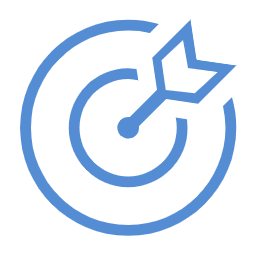
点击上方"蓝字"关注我们
记录 分享 成长
Jupyter有两种模式,命令模式和编辑模式,分别有不同的快捷键。
「编辑模式(按键 Enter 切换):」
可以往单元中键入代码或文本,此时单元格被蓝色的框线包围,且命令模式下的快捷键不生效;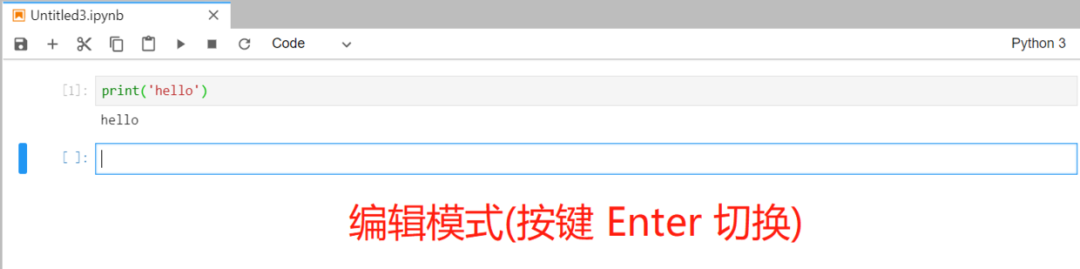
「命令模式 (按键 Esc 开启):」
可以用快捷键命令运行单元格,移动单元格,切换单元格编辑状态等等,此时的单元格被灰色的框线包围,且编辑模式下的快捷键不生效;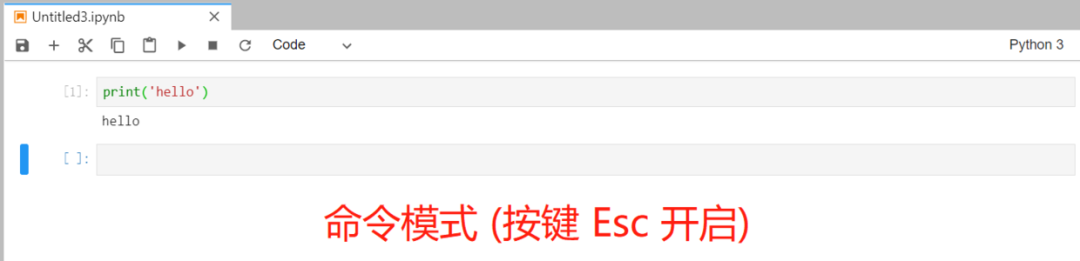
编辑模式快捷键
| 快捷键 | 作用 |
|---|---|
| Esc | 切换到命令模式 |
| Ctrl-M | 切换到命令模式 |
| Tab | 代码补全或缩进 |
| Shift-Tab | 提示 |
| Ctrl-] | 缩进 向右缩进 |
| Ctrl-[ | 解除缩进 向左缩进 |
| Ctrl-A | 全选 |
| Ctrl-Z | 撤销 |
| Ctrl-Shift-Z | 重做 |
| Ctrl-Y | 重做 |
| Ctrl-Home | 跳到单元开头 |
| Ctrl-Up | 跳到单元开头 |
| Ctrl-End | 跳到单元末尾 |
| Ctrl-Down | 跳到单元末尾 |
| Ctrl-Left | 跳到左边一个字首 |
| Ctrl-Right | 跳到右边一个字首 |
| Ctrl-Backspace | 删除前面一个字 |
| Ctrl-Delete | 删除后面一个字 |
| Shift-Enter | 运行本单元,选中下一单元 |
| Ctrl-Enter | 运行本单元 |
| Alt-Enter | 运行本单元,在下面插入一单元 |
| Ctrl-Shift–- | 分割单元 按光标所在行进行分割 |
| Ctrl-Shift-Subtract | 分割单元 |
| Ctrl-S | 保存当前 NoteBook |
| Shift | 忽略 |
| Up | 光标上移或转入上一单元 |
| Down | 光标下移或转入下一单元 |
| Ctrl-/ | 注释整行/撤销注释,仅代码状态有效 |
命令模式快捷键
| 快捷键 | 作用 |
|---|---|
| Enter | 转入编辑模式 |
| Shift-Enter | 运行本单元,选中下个单元 |
| Ctrl-Enter | 运行本单元 |
| Alt-Enter | 运行本单元,在其下插入新单元 |
| Y | 单元转入代码状态 |
| M | 单元转入 markdown 状态 |
| R | 单元转入 raw 状态 |
| 1 | 设定 1 级标题 |
| 2 | 设定 2 级标题 |
| 3 | 设定 3 级标题 |
| 4 | 设定 4 级标题 |
| 5 | 设定 5 级标题 |
| 6 | 设定 6 级标题 |
| Up | 选中上方单元 |
| K | 选中上方单元 |
| Down | 选中下方单元 |
| J | 选中下方单元 |
| Shift-K | 连续选择上方单元 |
| Shift-J | 连续选择下方单元 |
| A | 在上方插入新单元 |
| B | 在下方插入新单元 |
| X | 剪切选中的单元 |
| C | 复制选中的单元 |
| Shift-V | 粘贴到上方单元 |
| V | 粘贴到下方单元 |
| Z | 恢复删除的最后一个单元 |
| D,D | 删除选中的单元 |
| Shift-M | 合并选中的单元 |
| Ctrl-S | 保存当前 NoteBook |
| S | 保存当前 NoteBook |
| L | 开关行号 |
| O | 转换输出 |
| Shift-O | 转换输出滚动 |
| Esc | 关闭页面 |
| Q | 关闭页面 |
| H | 显示快捷键帮助 |
| I,I | 中断 NoteBook 内核 |
| 0,0 | 重启 NoteBook 内核 |
| Shift | 忽略 |
| Shift-Space | 向上滚动 |
| Space | 向下滚动 |
Python大数据分析
data creates value
扫码关注我们
评论
